 La Imaging Source, ditta ormai notissima ed affermatissima in campo delle riprese CCD astronomiche mette a disposizione delle proprie camere di ripresa uno strumento dedicato al solo utilizzo delle piene potenzialita' delle loro magnifiche camere astronomiche!
La Imaging Source, ditta ormai notissima ed affermatissima in campo delle riprese CCD astronomiche mette a disposizione delle proprie camere di ripresa uno strumento dedicato al solo utilizzo delle piene potenzialita' delle loro magnifiche camere astronomiche! 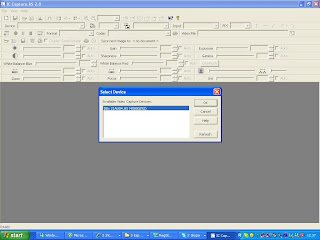
Osservando questa foto, nel mio caso ho settato il programma a mostrarmi tutti comandi che ci mette a disposizione per poter pilotare la camera nel modo piu' perfetto possibile, tutti questi menu' che vediamo in foto si possono aggiungere premendo il pulsante destro lasciando il cursore del mouse sulla barra degli strumenti e cliccare appunto con il tasto destro...
Ora mettiamoci al lavoro!
Dobbiamo capire quali strumenti utilizzare per facilitarci l'acquisizione del filmato AVI, questo programma ci mette a disposizione degli strumenti incredibili che vi vado subito ad illustrare...

Inanzi tutto, ricordiamo che alcuni utenti di Imaging Source non utilizzano queste camere pilotate da software di acquisizione astronomica come K3CCD Tools, perchè quest'ultimo non fornisce un controllo "completo" delle potenzialita' della camera, e questi utenti avranno avuto sicuramente problemi su come monitorare la luminosita' in ADU dell'immagine inquadrata dalla webcam...sappiamo che K3CCD ci dava un unico valore e non 3 valori separati per ogni canale colore (R-G-B), qua, invece, IC Capture.AS ci mette a disposizione la funzione HISTOGRAM(quella in violetto) che ci mostra la luminosita' per ogni canale colore, i vecchi ADU di K3CCD praticamente si sdoppiano in 3 valori differenti...R-G-B, andiamo a capire il loro significato...
Questi istogrammi non ci mostrano un valore "numerico" ma ci mostra un grafico, come possiamo vedere questo grafico è caratterizzato da, un istogramma colorato per ogni canale colore che ci mostra la quantita' di segnale proveniente dalla camera di ripresa che inquadra l'oggetto che stiamo riprendendo(valori sull'ordinata del grafico(asse y)), e una zona di confine "gialla" che delimita la fine della curva dell'istogramma...se ci accorgiamo, sull'ascissa di questo grafico(asse x) ci accorgiamo che il range dei valori va da un minimo di 0 a un max di 255, questi sono il corrispettivo degli ADU su K3CCD, non avendo una suddivisione precisa di questo asse, dobbiamo regolarci ad occhio, onde evitare una sovraesposizione dell'oggetto osservato...
Sappiamo che l'informazione luminosa media per una giusta elaborazione varia da 170-200 ADU, il miglior valore si attesta a 180 ADU, una luminosita' che non crea ne artefatti, ne problemi di poca luminosita' in fase di elaborazione...
Quel confine "giallo" si sposta da sinistra(dall'origine del grafico) a destra all'aumentare del guadagno o all'aumento del tempo di esposizione...cioè si sposta a destra all'aumentare degli ADU e quindi sovraesponendo l'oggetto(oltre i 255 ADU) il confine "giallo" sparisce, e rimarra' solamente il segnale dell'istogramma relativo...
Stimando ,dopo molte sessioni di ripresa, il giusto valore di luminosita' equivalente ai 180 ADU, basta modificare guadagno e otturatore, a seconda del soggetto e della focale utilizzata ma anche a seconda dei filtri utilizzati, e portare il confine "giallo" a contatto con la linea riportata qua nella foto qui sotto....
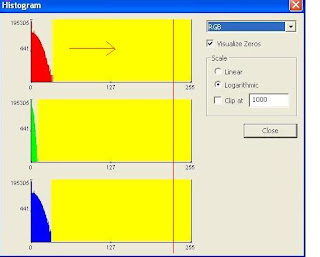 Quello è il valore corrispettivo ai circa 180-190 ADU di K3CCD e consente di ottenere immagini sufficientemente luminose da non creare inconveniente in fase di elaborazione...
Quello è il valore corrispettivo ai circa 180-190 ADU di K3CCD e consente di ottenere immagini sufficientemente luminose da non creare inconveniente in fase di elaborazione...Tornando non a questa immagine sopra ma alla precedente, in verde è evidenziato con una freccia il menu' relativo alla RECORDING BAR, tramite questo menu' infatti possiamo settare il codec utilizzato nel filmato AVI, il nome del file di destinazione e sopratutto, tool utilissimo, il tempo di ripresa che è particolare per ogni pianeta a causa della propria velocita' di rotazione...
Se avete ad esempio una Imaging Source a colori (DBK-DFK) consiglio vivamente di utilizzare la sua potenza nel formato RAW (Y800-BY8) dato che la resa finale post-elaborazione è sbalorditiva in termini di qualita', gli altri formati sono comunque codec di interpolazione di colore compresso per evitare file di grandi dimensioni su disco etc....
Cliccando, infatti, sulla ruota dentata a destra del tipo di codec, otterremo questo menu di selezione dei codecs....
 Potete selezionare tutti i codecs messi a disposizione dalla camera di ripresa, consiglio vivamente l'utilizzo di quelli per il formato RAW, se osserviamo possiamo passare da un menu all'altro sempre su questa schermata qua(quella della scelta dei codec) cliccando in alto su ADVANCED e andando a impostare la durata del filmato AVI che andremo a catturare...
Potete selezionare tutti i codecs messi a disposizione dalla camera di ripresa, consiglio vivamente l'utilizzo di quelli per il formato RAW, se osserviamo possiamo passare da un menu all'altro sempre su questa schermata qua(quella della scelta dei codec) cliccando in alto su ADVANCED e andando a impostare la durata del filmato AVI che andremo a catturare... Parlando invece del "debayering" cioè della ricolorazione del filmato AVI il cui codec in uso è Y800 o BY8 cioè formati RAW.
Parlando invece del "debayering" cioè della ricolorazione del filmato AVI il cui codec in uso è Y800 o BY8 cioè formati RAW.Come sappiamo, i sensori a colori sono dotati di speciali microfiltri davanti ad ogni pixel di colori rosso(R), verde(G) e blu(B), per creare il colore...questa struttura di microfiltri viene infatti detta MATRICE DI BAYER e permette al sensore di acquisire, nello stesso istante, i 3 canali R-G-B e li combina("debayerizzandolo") ottenendo l'immagine a colori finale....
Questa operazione di colorazione, se si utilizzano i formati RAW, viena detta DEBAYERIZZAZIONE, con questa operazione quindi si ottengono immagini di una qualita' eccezionale, prive di compressioni e artefatti dovuti al solo metodo di acquisizione.
Questo potente software consente di effettuare il "debayering" direttamente mentre si sta effettuando l'acquisizione oppure a post-acquisizione, questo pero' è un processo da capire a fondo...
Durante l'utilizzo del formato Y800 o BY8, se non avviene una debayerizzazione "live"(l'immagine quindi nel monitor durante la ripresa non sara' colorata, ma in bianco e nero e sara' formata da una serie di "pallini", la matrice di bayer) cioè in diretta durante l'acquisizione tramite il software IC Capture.AS, le informazioni circa il colore vengono mantenute all'interno del file AVI in modo che la colorazione(che verra' chiamata da ora interpolazione) avvenga a posteriori, dopo la fase di acquisizione, e con vari patter di interpolazione.
Invece, se si abilita la debayerizzazione "live"(l'immagine quindi nel monitor durante la ripresa sara' colorata in base al tipo di pattern di debayerizzazione), avremo nel monitor un immagine colorata, ma l'informazione del colore non è stata registrata nel filmato AVI ed è stata persa durante la debayerizzazione via IC Capture.AS...otterremo quindi un filmato in bianco e nero finale nel file AVI, tutto questo si capisce osservando la foto seguente....

La parte in rosso indica il bayern pattern di interpolazione di colore(lo schema con cui avviene la colorazione a partire dalla matrice di bayer), lo standard piu' utilizzato è il BG e usate sempre quello, la parte in marrone invece se abilitata(cliccata) indica che è abilitato il debayering via IC Capture.AS "live" ovvero vedrete l'immagine a colori sul monitor ma attenzione che il file AVI su cui andrete a scrivere i fotogrammi sara' in bianco e nero....per avere il filmato da debayerizzare con i software di elaborazione quindi dovete disabilitare il debayering di IC Capture.AS, in questo modo pero' a monitor vedrete l'immagine in bianco e nero, ma non vi preoccupate, l'informazione del colore sara' presente nel file AVI e potrete ricostruire il colore in fase di elaborazione!

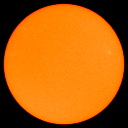
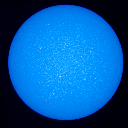
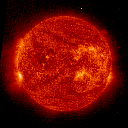


Nessun commento:
Posta un commento